Organisateur d’espaces de travail
-
Pour ouvrir l’Organisateur d’espaces de travail, cliquez sur .
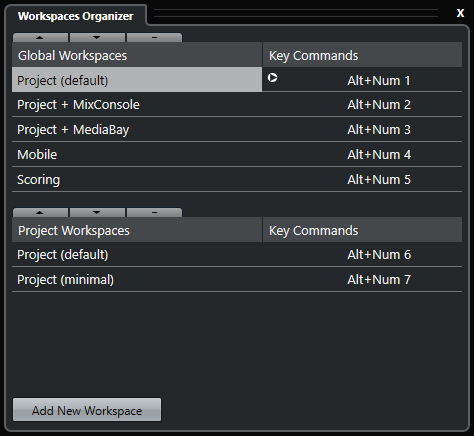
L’Organisateur d’espaces de travail montre les espaces de travail globaux et les espaces de travail de projet dans des listes distinctes. À chaque espace de travail correspond un raccourci clavier qui vous permet de changer rapidement de vues. Quand vous déplacez ou supprimez des espaces de travail dans les listes, les assignations de raccourcis clavier sont modifiées. Quand vous déplacez un espace de travail, les assignations de raccourcis clavier restent à leurs places dans la liste d’origine. Vous pouvez cliquer sur le raccourci clavier d’un espace de travail sélectionné pour ouvrir l’assignation de raccourci clavier correspondante dans la catégorie Espace de travail de la boîte de dialogue Raccourcis clavier.
Plusieurs options vous permettent de classer vos espaces de travail :
- Monter
Permet de faire monter l’espace de travail d’une place.
- Descendre
Permet de faire descendre l’espace de travail d’une place.
- Supprimer
Permet de supprimer l’espace de travail sélectionné.
- Ajouter
Permet de créer un nouvel espace de travail à partir de la boîte de dialogue Nouvel espace de travail.
Vous pouvez également cliquez et déplacer un espace de travail à un autre emplacement de la liste.
Vous pouvez uniquement déplacer les espaces de travail au sein de la liste à laquelle ils appartiennent. Pour changer un espace de travail global en espace de travail de projet et vice versa, vous devez l’enregistrer en tant qu’espace de travail de type différent.
Pour renommer un espace de travail, vous pouvez double-cliquer sur le nom de cet espace de travail.